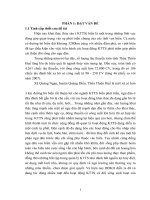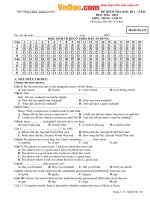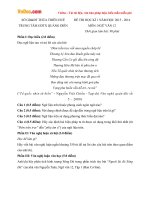Tải Đề thi học kì 1 môn Tin học lớp 11 trung tâm GDTX Quảng Điền, Thừa Thiên Huế năm học 2015 - 2016 - Đề kiểm tra học kì I môn Tin học lớp 11 có đáp án
Bạn đang xem bản rút gọn của tài liệu. Xem và tải ngay bản đầy đủ của tài liệu tại đây (85.15 KB, 4 trang )
<span class='text_page_counter'>(1)</span><div class='page_container' data-page=1>
SỞ GD&ĐT THỪA THIÊN HUẾ
TRUNG TÂM GDTX QUẢNG ĐIỀN
ĐỀ THI HỌC KÌ 1 NĂM HỌC 2015 - 2016
MÔN: TIN HỌC LỚP 11
<i>Thời gian làm bài: 45 phút</i>
<b>Câu 1: Để khởi động Excel:</b>
A. Start/Program/Microsoft Office/Microsoft Office Excel 2003
B. Alt + F4
C. Nhấn chuột vào biểu tượng Excel trên màn hình
D. Ctrl + F4
<b>Câu 2: Trong Excel, địa chỉ tuyệt đối có dạng:</b>
A. $ cột $ dịng B. $ cột dòng C. Cột $ dòng D. Cột dòng
<b>Câu 3: Trong Excel, số ô của mỗi cột là:</b>
A. 65536 ô B. 255 ô C. 256 ô D. 65535 ô
<b>Câu 4: Khi công thức trong ô A5 là: = $B6 + C$6 thì khi sao chép đến ơ B6 là:</b>
A. = $C7 + D$6 B. = $B7 + D$6 C. = $B6 + D$6 D. = $B5 + C$5
<b>Câu 5: Khi công thức trong ô A5 là: = $B5 + $C5 thì khi sao chép đến ơ A6 là:</b>
A. = $B5 + $C5 B. = $B6 + $C6 C. = B6 + C6 D. = $C$5 + $D$5
<b>Câu 6: File Excel được lưu với phần mở rộng là:</b>
A. *. DOC B. *. MDB C. *. XLS D. *. CAD
<b>Câu 7: Trong Excel, kiểu công thức được bắt đầu bằng dấu:</b>
A. + B. * C. = D. ?
<b>Câu 8: Chọn phát biểu đúng:</b>
A. Trong Excel, các cột được đánh số thứ tự từ 1 đến 65536
B. Khi muốn điền dữ liệu kiểu công thức vào ô ta gõ dấu * trước cơng thức đó
C. Trong Excel, có thể chọn các vùng khơng liên tục
D. Trong một bảng tính Excel có 246 hàng
<b>Câu 9: Trong Excel, kiểu định dạng nào sau đây là đúng:</b>
A. h-mm B. h:mm:ss C. h/mm/ss D. h-mm-ss
</div>
<span class='text_page_counter'>(2)</span><div class='page_container' data-page=2>
A. dd/mm/yyyy B. mm/dd/yyyy C.dd: mm: yyyy D. dd-mm-yy
<b>Câu 11: Trong Excel, để di chuyển dữ liệu ta nhấn:</b>
A. Ctrl + C B. Ctrl + X C. Ctrl + S D. Ctrl + Z
<b>Câu 12: Để mở hộp thoại Replace, ta nhấn:</b>
A. Ctrl + P B. Ctrl + Z C. Ctrl + F D. Ctrl + H
<b>Câu 13: Để tìm kiếm dữ liệu, ta gõ nội dung cần tìm ở:</b>
A. Look in B. Replace with C. Search D. Find what
<b>Câu 14: Trong Excel, muốn xóa khối ơ lựa chọn và đẩy các ô bên phải sang, ta chọn:</b>
A. Shift Cell Left B. Shift Cell Right
C. Shift Cell Up D. Entire Column
<b>Câu 15: Trong Excel, muốn chèn một hàng vào giữa hàng thứ 7 và hàng thứ 8, thực hiện:</b>
A. Chọn một ô trong hàng thứ 8/Phải chuột/Insert/Shift Cell Down
B. Chọn một ô trong hàng thứ 8/Phải chuột/Insert/Entire Column
C. Chọn một ô trong hàng thứ 8/Phải chuột/Insert/Shift Cell Right
D. Chọn một ô trong hàng thứ 8/Phải chuột/Insert/Entire Row
<b>Câu 16. Trong Excel, để tính tổng các giá trị, ta dùng hàm:</b>
A. Sum B. Average C. Mod D. Int
<b>Câu 17. Trong Excel, hàm Hlookup có ý nghĩa là:</b>
A. Dị tìm theo hàng,cột B. Dị tìm theo hàng
C. Dị tìm theo cột D. Dị tìm
<b>Câu 18. Kết quả của hàm = Count( “a”, “b”, 5, “c”,2 ) trong Excel là:</b>
A. 5 B. 2 C. 3 D. 7
<b>Câu 19. Các hàm sau, hàm nào dùng để nối chuỗi:</b>
A. Right B. Mid C. Left D. Concatenate
<b>Câu 20. Để sắp xếp thứ hạng cho một cột số bất kỳ nào đó, ta dùng hàm:</b>
A. Count B. Max C. Rank D. Min
<b>Câu 21. Chọn phát biểu sai:</b>
</div>
<span class='text_page_counter'>(3)</span><div class='page_container' data-page=3>
B. Một bài toán nếu chỉ có một bảng dữ liệu thì sẽ khơng sử dụng đến hàm VLOOKUP và
HLOOKUP
C. Nếu có N điều kiện thì có (N-1) hàm IF lồng vào nhau
D. Giá trị chuỗi trong Excel được đặt trong dấu nháy kép.
<b>Câu 22. Chọn phát biểu đúng:</b>
A. Trong Excel, các cột được đánh số thứ tự từ 1 đến 65536.
B. Khi muốn điền dữ liệu kiểu công thức vào ô ta gõ dấu * trước cơng thức đó.
C. Trong Excel, khơng thể chọn (qt khối) các vùng khơng liên tục.
D. Để thốt khỏi Excel ta ấn Alt F4/kích Close/vào File chọn Exit.
<b>Câu 23. Trong Excel, kết quả trả về của hàm Round (149,4478,1) là: </b>
A. 150 B. 149
C. 149,5 D. 149,4
<b>Câu 24. Trong Excel, kết quả trả về của hàm Round(149,4578,1) là: </b>
A. 150 B. 149,4 C. 149,5 D. 149
<b>Câu 25. Trong Excel, kết quả trả về của hàm = Right(Left(“KIEM TRA 1 TIET”,4),2) là:</b>
A. KIEM B. ET C. TIET D. EM
<b>Câu 26. Trong Excel, hàm = Sum(Int(14.3),2) cho kết quả bằng:</b>
A. 14 B. 15 C. 16 D. 17
<b>Câu 27: Trong Excel, để tạo biểu đồ ta sử dụng lệnh:</b>
A. Edit/Chart B. View/Chart
C. Insert/Chart D. Chart
<b>Câu 28. Trong Excel, để hiển thị thanh công cụ Chart, ta thực hiện lệnh:</b>
<b>A. View/Toolbar/Chart</b> B. Insert/Chart
C. Insert/Toolbar/Chart D. View/Chart
<b>Câu 29. Để sắp xếp dữ liệu trong bảng tính Excel, ta chọn:</b>
A. Format\Sort B. Data\Sort C. Insert\Sort D. Edit\Sort
<b>Câu 30. Trong Excel, để lọc dữ liệu tự động ta chọn khối dữ liệu cần lọc, sau đó:</b>
A. Format\ Filter B. View\Filter\AutoFilter
</div>
<span class='text_page_counter'>(4)</span><div class='page_container' data-page=4>
<b>ĐÁP ÁN ĐỀ THI HỌC KÌ 1 MƠN TIN HỌC LỚP 11</b>
</div>
<!--links-->